面對Win11連線不上網路的困擾,php小編百草在此為您獻上解決指南。本文深入探討了此常見問題,為您提供一系列實用方法。無論您是網路新手還是科技愛好者,請繼續閱讀,找到最適合您的解決方案,輕鬆解決Win11無法連網的難題。
1、按下鍵盤上的【win i】組合鍵開啟設置,找到其中的【網路和internet】。
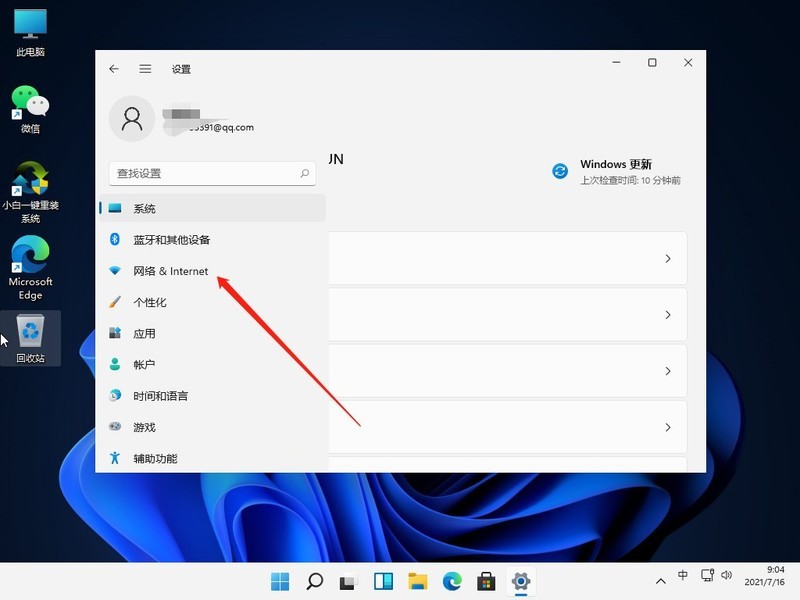
2、進入之後在左邊欄位選擇【代理】,然後將右邊的【使用安裝程式腳本】關閉。
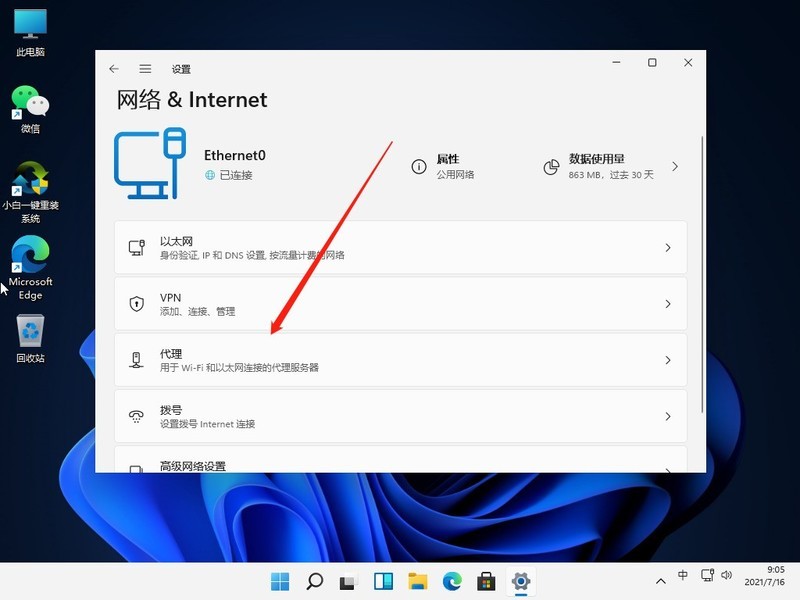
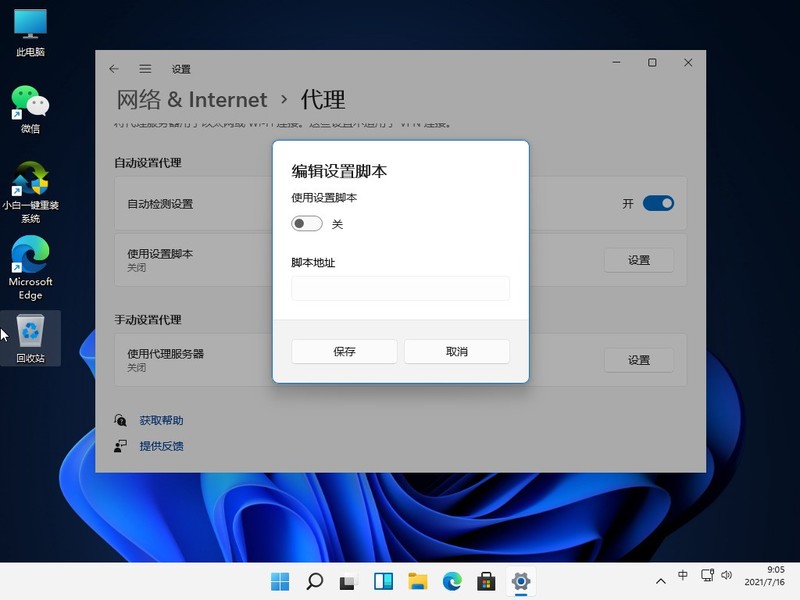
方法二:
1、回到系統設定首頁,然後在搜尋框中輸入【網路疑難排解】。
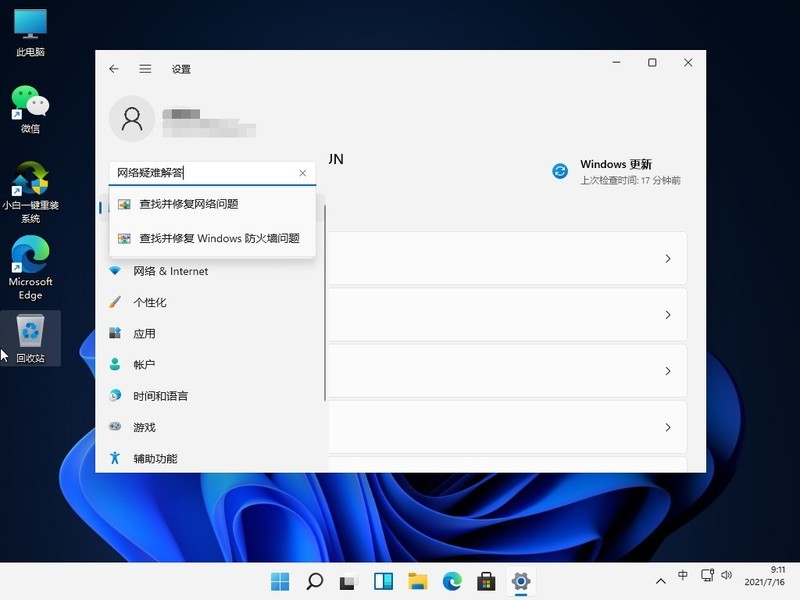
2、檢查完成後點選網路連線進行自動修復即可。
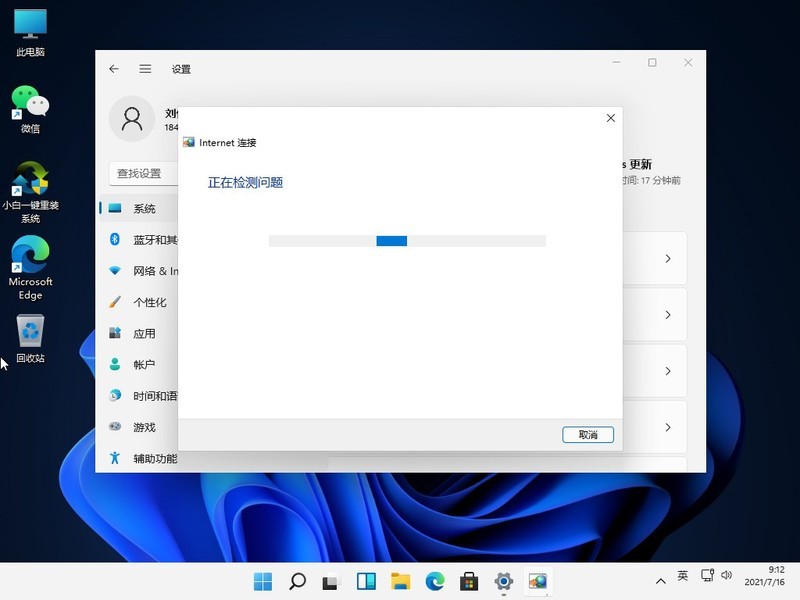 #
#
以上是Win11網路連不上怎麼辦_Win11無法連網的解決方法的詳細內容。更多資訊請關注PHP中文網其他相關文章!




